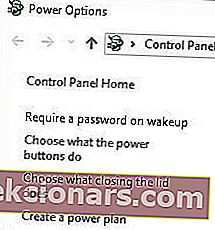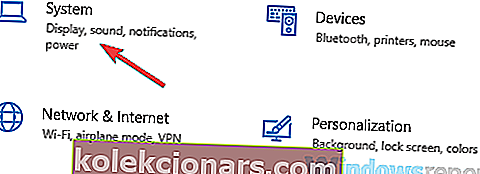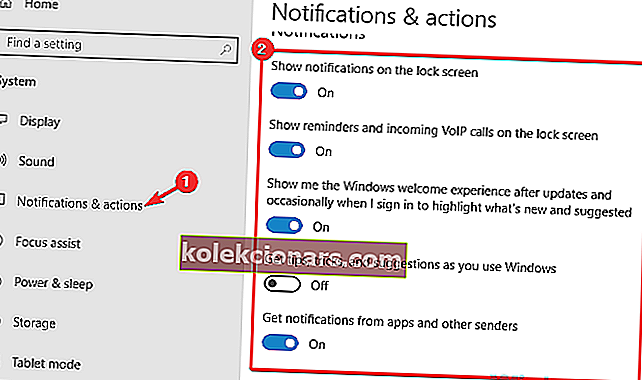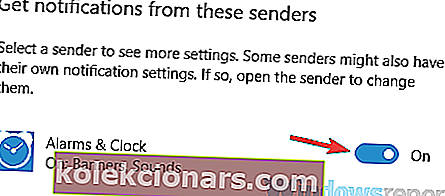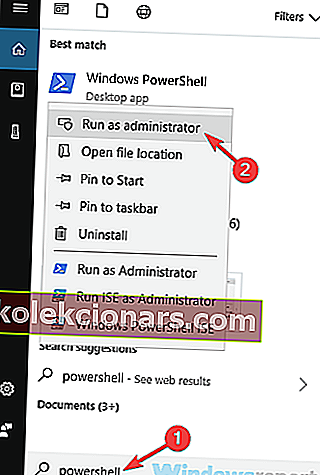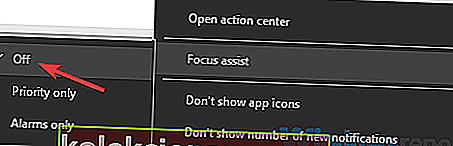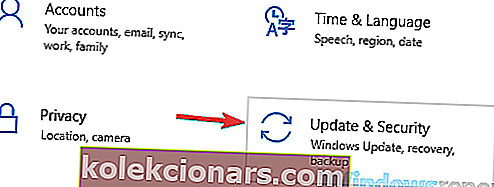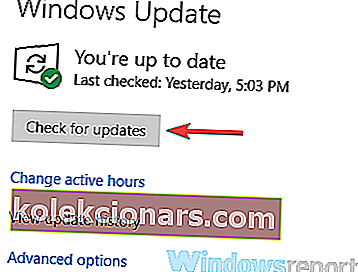- Številni uporabniki so poročali, da njihov zvok alarma v sistemu Windows 10 ne deluje.
- V tem članku bomo raziskali, kako ga lahko popravite, zato ne pozabite še naprej brati.
- V našem vozlišču za Windows 10 boste našli več povezanih vodnikov, zato si oglejte tudi te.
- Pojdite v naš oddelek za odpravljanje težav z računalniškimi težavami, povezanimi s podobnimi vzroki.

Sčasoma se osebni računalniki bolj razvijajo in odpravljajo potrebo po drugi opremi, kot so televizorji, nastavitve domačega kina, zvočne postaje in celo budilke.
Toda osebni računalniki niso vedno tako zanesljivi in ko mu zaupate svoj dnevni urnik in delo, se prepričajte, da deluje po pričakovanjih.
Če vaš zvok alarma v sistemu Windows 10 ne deluje pravilno, je to lahko velika težava in če govorimo o težavah, je nekaj podobnih težav, o katerih so poročali uporabniki:
- Časovnik sistema Windows 10 ne deluje - v večini primerov ga lahko popravite preprosto z namestitvijo najnovejših posodobitev.
- Alarmi sistema Windows 10 se ne sprožijo - Če želite odpraviti to težavo, poskrbite, da so vsa obvestila omogočena in delujejo pravilno.
- Zvok alarma ne deluje Windows 10 ASUS, Dell, HP, Vaio - Ta težava se lahko pojavi pri skoraj vseh znamkah osebnih računalnikov, in če naletite na to težavo, preizkusite nekaj naših rešitev.
- Alarmi in ura Windows 10 ne deluje - preprosto lahko znova namestite aplikacijo Alarmi in ura, da ju popravite.
V tem članku vam bomo pokazali, kako odpraviti težave z aplikacijo Alarm & Clock v sistemu Windows 10.
Kako lahko popravim zvok alarma, ki v sistemu Windows 10 ne deluje?
1. Preverite gonilnik zvočne kartice

Da se težave z zvokom ne bodo pojavile v vašem sistemu, je zelo priporočljivo posodobiti zvočne gonilnike.
To lahko storite ročno z iskanjem zvočnih gonilnikov za zvočno kartico.
Vendar je to lahko nekoliko dolgočasno, zato bi bila hitrejša rešitev uporaba neodvisne programske opreme, kot je DriverFix.
Ta programska oprema je prenosna in izjemno enostavna za uporabo. Ko je nameščen, bo samodejno prenesel vse manjkajoče gonilnike z enim samim klikom.
Prav tako vas bo varoval pred prenosom in namestitvijo napačnih različic gonilnikov, s čimer bi lahko poškodoval vaš sistem.
Poleg tega bo DriverFix primerjal obstoječe gonilnike v vašem sistemu s tistimi iz vgrajene knjižnice, da se prepriča, ali je ugotovil in odpravil vse pokvarjene ali manjkajoče gonilnike.

DriverFix
S tem neverjetnim orodjem posodabljajte vse voznike in odpravite vse težave z alarmi. Poskusite sedaj! Brezplačna preizkusna različica Obiščite spletno mesto2. Preverite glasnost in zvočnike

Glasnost zvoka je nekaj, s čimer se ves čas ukvarjamo, pri poslušanju pesmi ga povečamo in ga zmanjšamo, ko se želimo osredotočiti na delo.
Pred nastavitvijo alarma je vedno dobro preveriti, ali je na pravilni ravni.
Če uporabljate zunanje zvočnike, boste morda želeli preveriti tudi njihovo glasnost in vklopljenost.
Ko jih ne uporabljate, jih je enostavno pozabiti izklopljene. Preverite tudi, ali slušalke niso priključene na računalnik, saj se na njih lahko predvaja zvok alarma, ki ga bo težko slišati.
3. Aktivirajte alarm

Alarme je treba aktivirati, da bodo lahko delovali, in čeprav se to zdi logičen korak, boste morda pozabili nanj, če boste v naglici ali zelo utrujeni.
Stanje vsakega alarma je prikazano na desni strani aplikacije Alarm & Clock, kot lahko vidite na spodnji sliki.
4. Preprečite računalniku mirovanje ali spanje
- V oknu Nastavitve izberite Sistem.
- Nato izberite Power & Sleep .
- Prepričajte se, da je računalnik nastavljen na Nikoli ne zaspi.

Če uporabljate prenosni računalnik in ponavadi držite pokrov spuščen, poskrbite, da ne zaide v stanje spanja, ko ga zaprete.
- Kliknite Dodatne nastavitve napajanja
- Nato v levem podoknu izberite Izberite, kaj počne zapiranje pokrova .
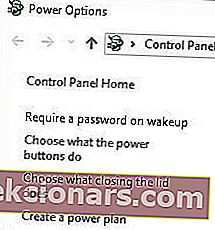
- Prepričajte se, da je za dejanje Ko zaprem pokrov izbrano Naredi nič .

Če uporabljate prenosni računalnik ali tablični računalnik, se prepričajte, da je priključen na električno omrežje, da se ne bo izklopil, ko bo raven baterije prenizka.
Alarmi ne delujejo, če računalnik ni vklopljen. Prav tako ne bodo delovale, če ga preklopite v način spanja ali prezimovanja.
V BIOS-u lahko aktivirate časovnik, da računalnik preklopi ob pravem času, vendar vsi računalniki ne podpirajo te funkcije, zato se boste morda morali prijaviti v sistem Windows, preden bo mogoče obdelati alarme.
Možnosti porabe lahko preverite tako, da kliknete gumb menija Start in izberete Nastavitve .
5. Prepričajte se, da so vaša obvestila omogočena
- Odprite aplikacijo Nastavitve . Najhitreje to storite z uporabo bližnjice Windows Key + I.
- Zdaj se pomaknite do razdelka Sistem .
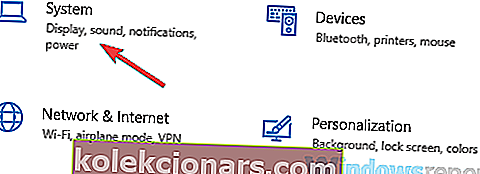
- V meniju na levi izberite Obvestila in dejanja .
- Omogočite vse možnosti, kot je na spodnjem posnetku zaslona.
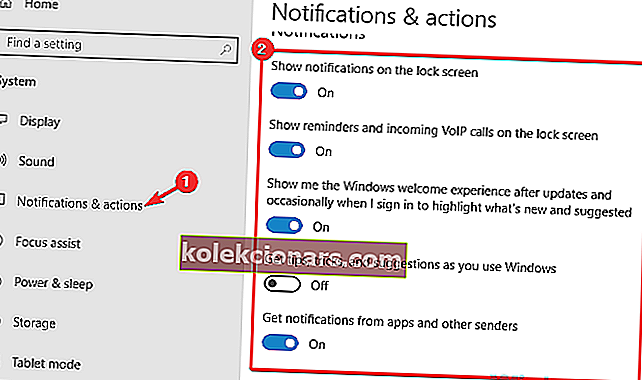
- Zdaj se pomaknite navzdol do razdelka Prejemanje obvestil od teh pošiljateljev in se prepričajte, da so omogočena obvestila za Alarme in uro .
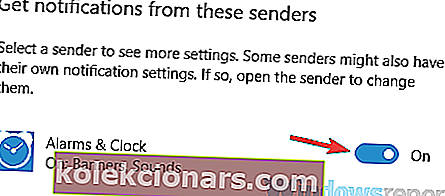
Po tem morajo biti obvestila popolnoma omogočena in težava bo v celoti odpravljena.
6. Ponovno namestite aplikacijo Budilka in ura
- Odprite PowerShell kot skrbnik. Pritisnite tipko Windows + S , vnesite PowerShell , na seznamu z desno miškino tipko kliknite Windows PowerShell
- Nato izberite Zaženi kot skrbnik .
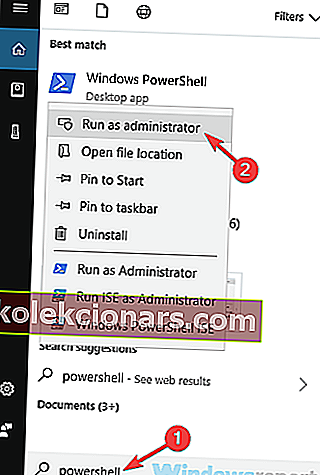
- Ko se PowerShell zažene, zaženite
get-appxpackage *Microsoft.WindowsAlarms* | remove-appxpackageukaz, da odstranite aplikacijo Alarm in ura iz računalnika. - Ko odstranite aplikacijo, pojdite v trgovino Microsoft Store in jo znova prenesite.
7. Namestite paket medijskih funkcij

Na voljo je več različic sistema Windows 10, različice za evropski in korejski trg pa nimajo določenih funkcij.
Včasih zaradi pomanjkanja teh funkcij zvok alarma v računalniku morda ne deluje pravilno.
Vendar so te funkcije na voljo za prenos v obliki Media Feature Pack. Če želite odpraviti to težavo, morate s Microsoftovega spletnega mesta prenesti Media Feature Pack in težavo bi morali rešiti.
Upoštevajte, da boste morali prenesti medijski paket funkcij, ki ustreza vaši sistemski arhitekturi, sicer ga ne boste mogli namestiti.
Po namestitvi paketa Media Feature bi morali težavo odpraviti. Nekateri uporabniki predlagajo, da po namestitvi paketa Media Feature znova namestite aplikacijo Alarm in Clock, zato boste morda želeli poskusiti tudi to.
8. Poskusite spremeniti zvok alarma

Po mnenju uporabnikov včasih nekateri zvoki alarma ne delujejo z aplikacijo Alarm in ura. V tem primeru med zvonjenjem alarma ne boste slišali nobenega zvoka alarma.
To je lahko moteča težava, vendar preprosto spremenite zvok alarma in preverite, ali to pomaga.
Po mnenju uporabnikov zanje deluje samo privzeti zvok alarma, zato ga poskusite uporabiti kot zvok alarma.
9. Prepričajte se, da je Focus Assist izklopljen
- Z desno miškino tipko kliknite ikono središča za akcije v spodnjem desnem kotu.
- Ko se prikaže kontekstni meni, izberite Focus assist in se prepričajte, da je nastavljen na Off .
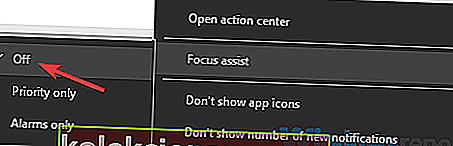
Po tem je treba to funkcijo onemogočiti in brez težav boste lahko slišali alarm.
Če želite še naprej uporabljati to funkcijo, lahko izberete možnost Samo alarmi in alarme boste lahko brez težav slišali.
10. Namestite najnovejše posodobitve
- Odprite aplikacijo Nastavitve in pojdite na razdelek Posodobitve in varnost .
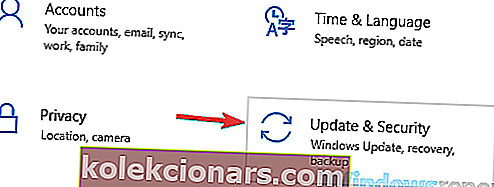
- V desnem podoknu kliknite gumb Preveri posodobitve .
- Če so na voljo kakšne posodobitve, se bodo v ozadju samodejno prenesle.
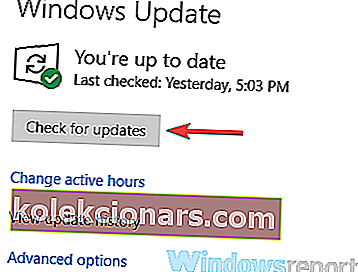
Ko prenesete posodobitve, znova zaženite računalnik, da jih namestite.
Ko je vaš sistem posodobljen, preverite, ali je težava z zvokom alarma še vedno prisotna.
11. Preizkusite drugo aplikacijo

Če vse drugo ne uspe, lahko poskusite uporabiti drugo aplikacijo. Če ste povezani s trgovino Microsoft Store, lahko naložite aplikacijo Alarm Clock HD .
Njegova lepa majhna aplikacija z odličnimi povratnimi informacijami in jo je mogoče namestiti celo na naprave ARM s sistemom Windows RT.
Če želite iti po staromodni poti, lahko uporabite aplikacijo, imenovano Brezplačna budilka . Kot že ime pove, je aplikacija brezplačna in jo lahko prenesete s CNET.
Če se še vedno soočate s težavami z alarmi v operacijskem sistemu Windows 10, nam v spodnjem razdelku za komentar navedite več podrobnosti, da vam bomo lahko pomagali odpraviti te težave.
Opomba urednika: Ta objava je bila prvotno objavljena v [datum objave], od takrat pa je bila prenovljena in posodobljena v [datum ponovne objave] zaradi svežine, natančnosti in celovitosti.